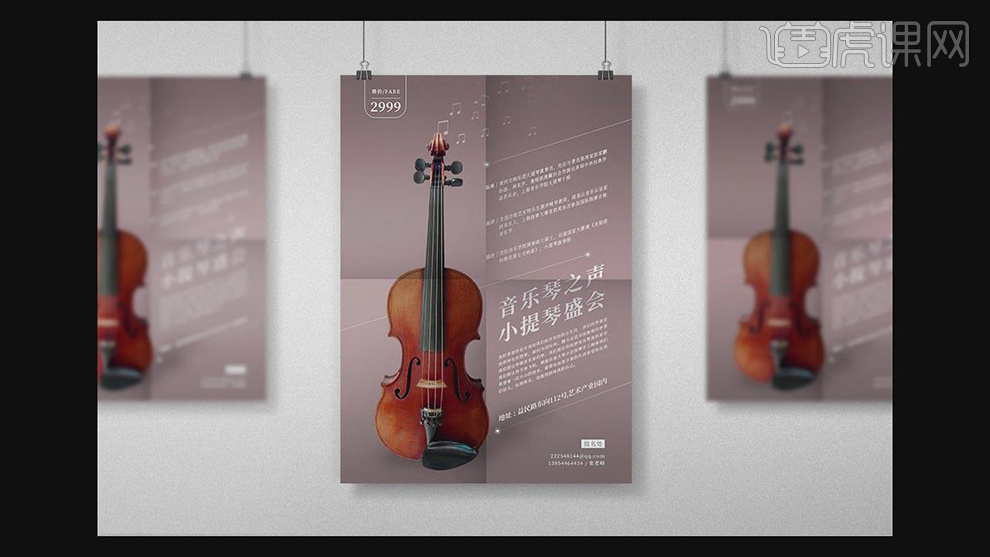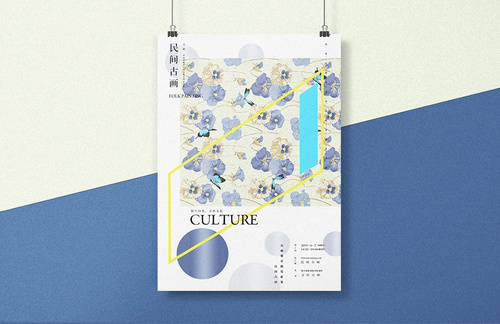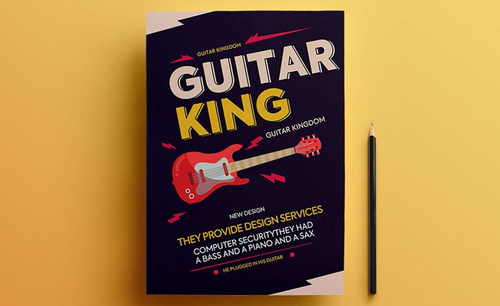怎样用PS编排设计小提琴海报
发布时间:暂无
1.【打开】PS,新建【图层】,使用【渐变工具】,拉出渐变,作为背景,具体如图示。
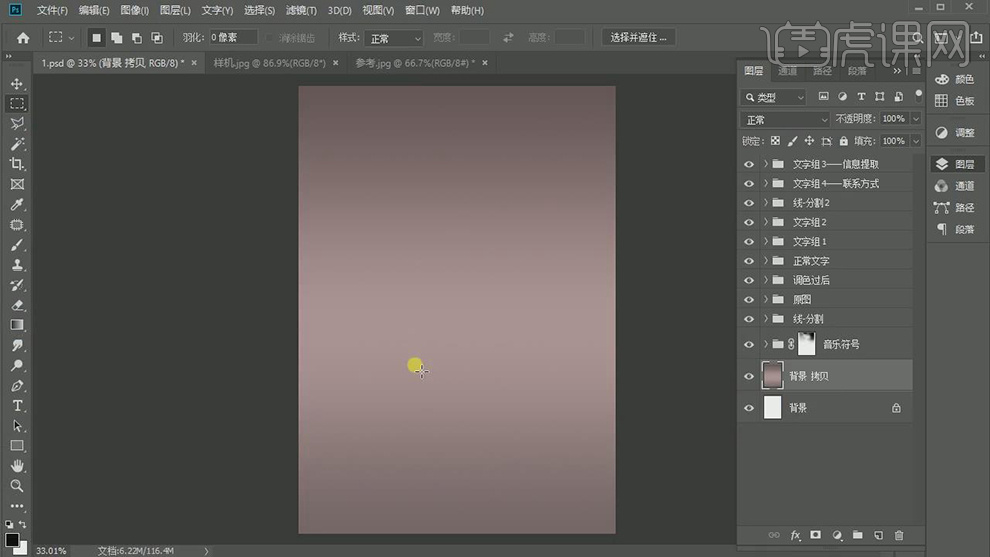
2.【导入】素材,拖动到【图层】中,调整【位置】。【Ctrl+J】复制图层,进行提亮调整,按【Alt+单击图层间】创建剪切蒙版,添加【蒙版】,使用【画笔工具】,黑色画笔,进行涂抹,具体如图示。
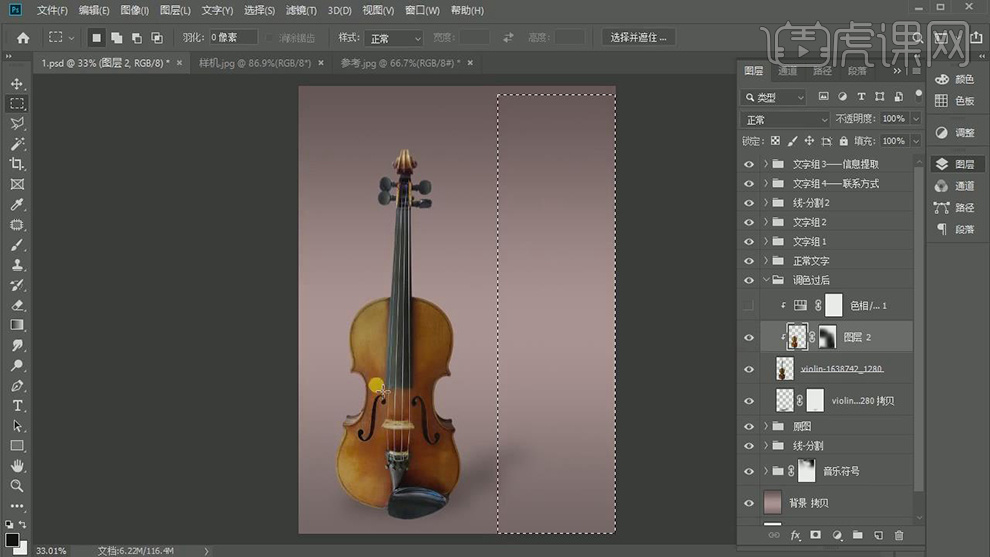
3.新建【色相/饱和度】,点击【创建剪切蒙版】,调整【色相】-15,具体如图示。
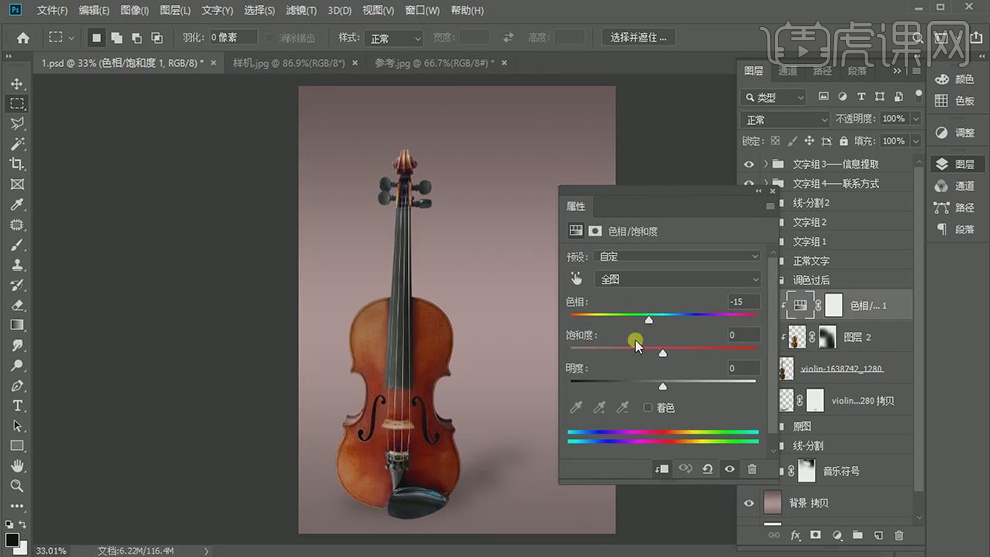
4.【打开】Word文档,【Ctrl+C】复制文本素材,进入【PS】,使用【文本工具】,【Ctrl+V】粘贴,调整【文本】大小与位置,具体如图示。
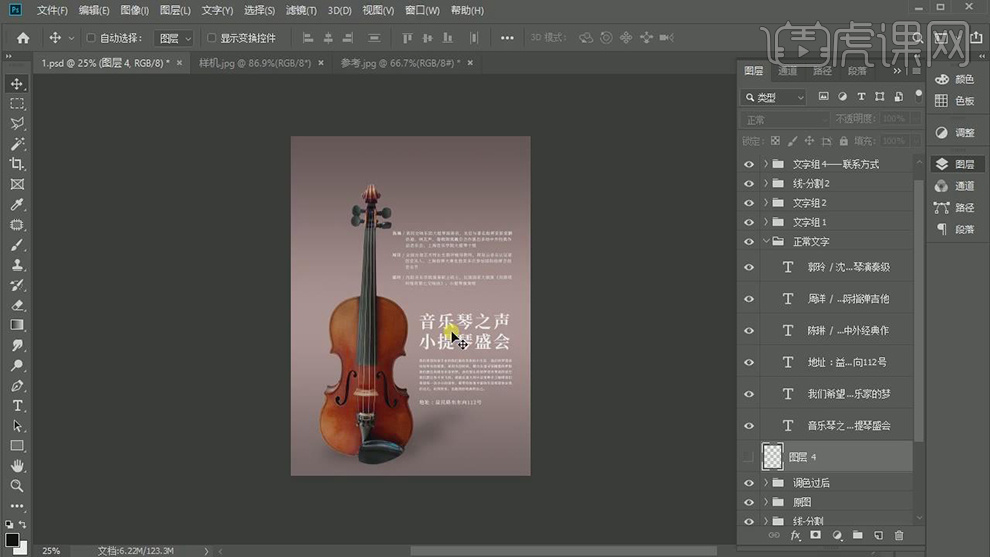
5.选择【文本】,【Ctrl+T】调整文本的位置与角度,来进行排版,具体如图示。

6.使用【矩形工具】,画出矩形,放于两个文本中间,来保持间距。使用【直线工具】与【椭圆工具】,画出直线与椭圆,具体如图示。
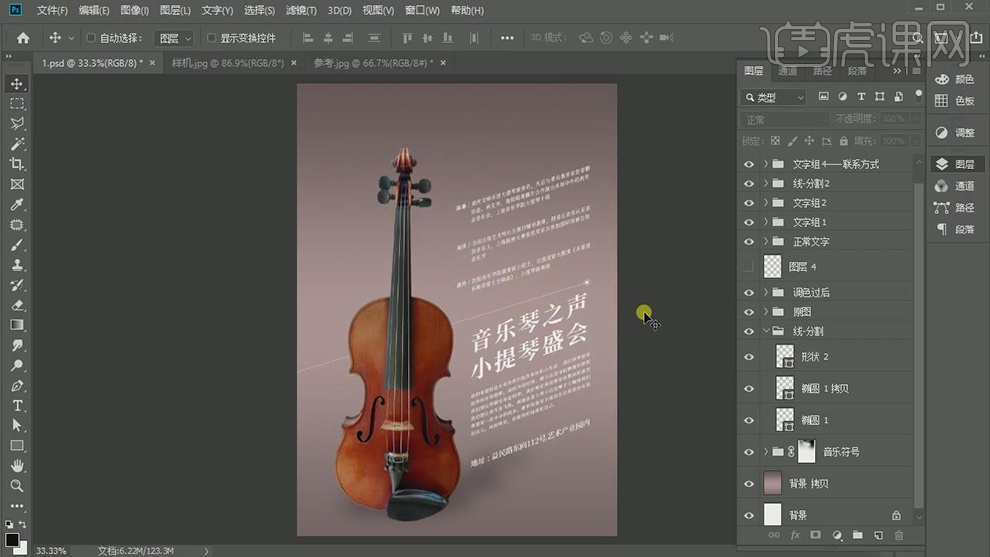
7.再次使用【直线工具】与【椭圆工具】,画出直线与椭圆,调整位置,进行排版,具体如图示。
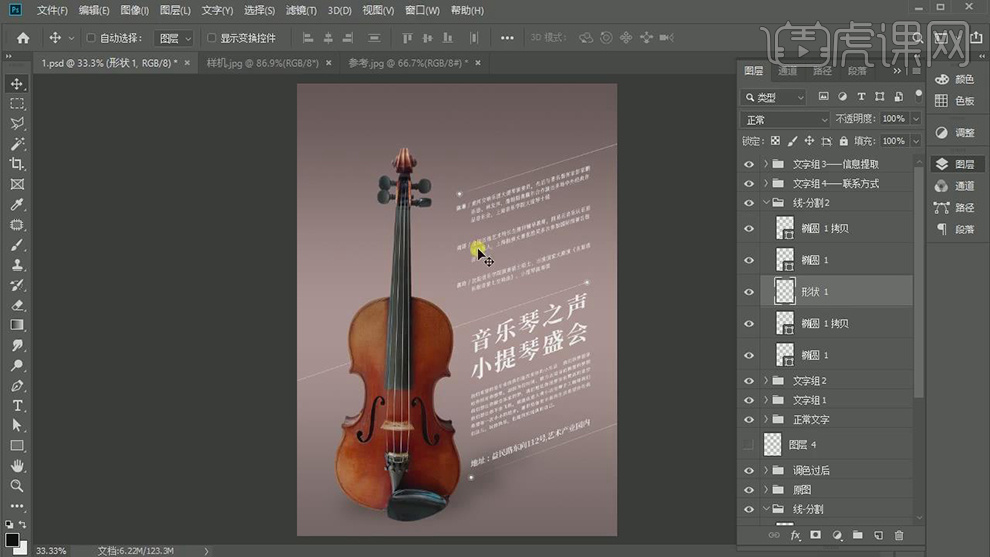
8.使用【文本工具】,输入【文本】电话号码等,使用【矩形工具】,画出矩形,【填充】白色,使用【文本】,输入【文本】,【颜色】黑色,在矩形上方,具体如图示。

9.使用【圆角矩形工具】,画出圆角矩形,【填充】白色。使用【文本工具】,输入【文本】,使用【直线工具】,画出直线,进行排版,具体如图示。
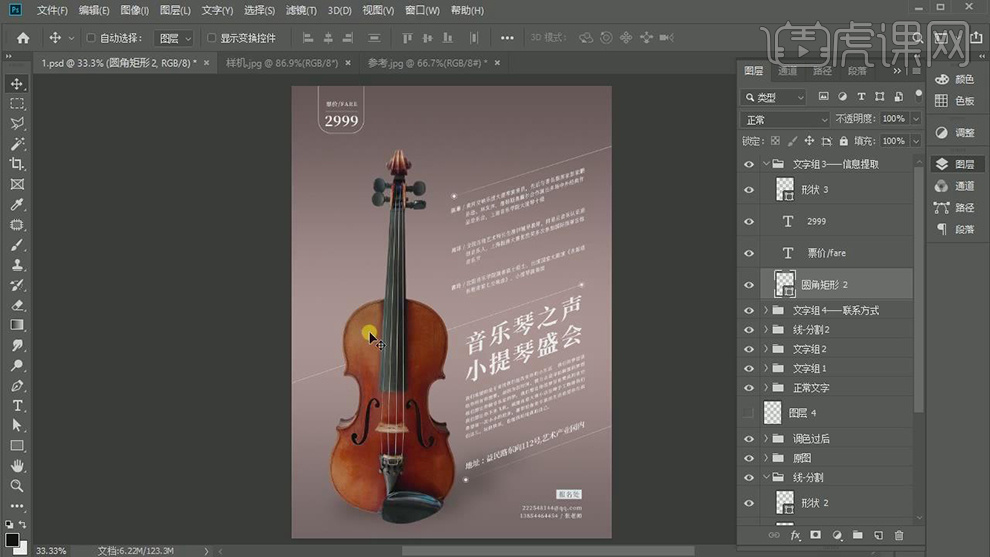
10.【导入】音乐素材,拖动到【图层】中,【Ctrl+J】复制图层,【Ctrl+T】调整大小与位置,依次降低【不透明度】,具体如图示。
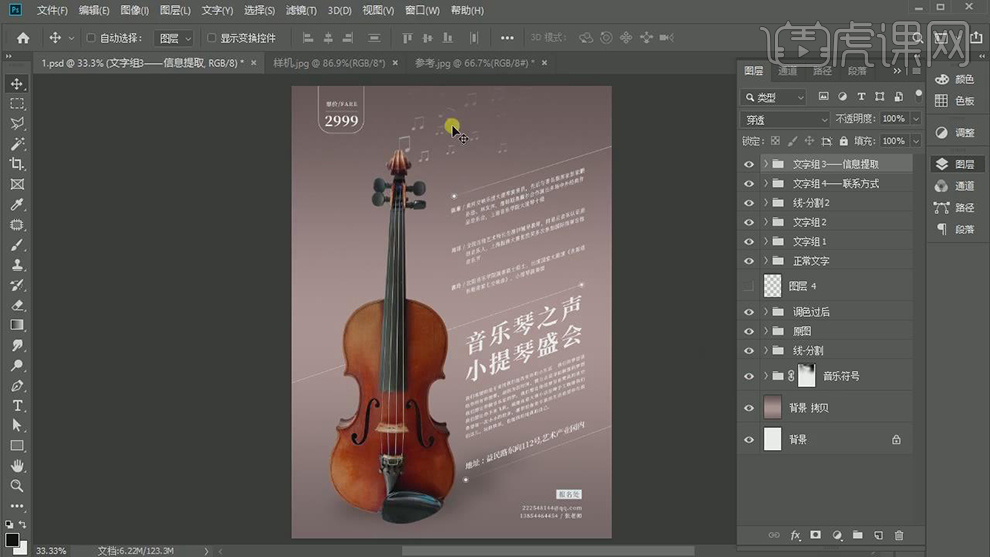
11.最终效果具体如图所示。